So ändern Sie Ihr Roku-Konto
Veröffentlicht: 2022-09-20
Roku ist ein amerikanisches Hardware- und Softwareunternehmen, das Streaming-Geräte herstellt. Wenn Sie ein Roku-Gerät oder einen Fernseher besitzen, benötigen Sie zum Starten ein Roku-Konto. Wenn Sie bereits ein Roku-Konto haben und es ändern möchten, hilft Ihnen dieser Artikel dabei. Es wird Ihnen helfen, Ihr Roku-Konto zu ändern und Ihre anderen Fragen zu lösen, z. B. ob Sie mehrere Konten auf einem Roku haben können, wie Sie Konten auf Roku wechseln und wie Sie den Besitzer Ihres Roku ändern können. Tauchen wir also ein!

Inhalt
- So ändern Sie Ihr Roku-Konto
- Können Sie mehrere Konten auf einem Roku haben?
- Können Sie Ihrem Roku ein weiteres Konto hinzufügen?
- Wie finden Sie Ihr Roku-Konto?
- Wie wechseln Sie Konten auf Roku?
- Wie ersetzen Sie Ihren alten Roku durch einen neuen?
- Wie ändere ich mein Roku-Konto?
- Wie ändern Sie den Besitzer Ihres Roku?
- Wie verknüpfen Sie ein neues Roku-Konto?
- Können Sie ein Roku-Konto löschen?
- Wie melden Sie sich auf Ihrem Fernseher von Ihrem Roku-Konto ab?
- Können Sie Ihren Roku im Haus von jemand anderem verwenden?
So ändern Sie Ihr Roku-Konto
Roku stellt Fernseher, Audiogeräte, Video-Streaming-Geräte und anderes Zubehör her. Benutzer können alle ihre bevorzugten Video-Streaming-Dienste wie Netflix, Vudu und viele andere an einem Ort ansehen. Sie müssen ein monatliches Abonnement abschließen, um alle Ihre Lieblingssendungen, Filme und andere Inhalte anzusehen. Lesen Sie weiter, um zu erfahren, wie Sie Ihr Roku-Konto ändern können.
Können Sie mehrere Konten auf einem Roku haben?
Nein , Sie können nicht mehrere Konten auf einem Roku haben. Sie können mehrere Geräte mit einem Konto verknüpfen, aber Sie können nicht mehrere Konten mit einem Gerät verknüpfen. Auch wenn Sie Ihr aktuelles Konto durch das neue Konto ersetzen möchten, müssen Sie es auf die Werkseinstellungen zurücksetzen, um Ihr aktuelles Konto zu löschen. Jetzt wissen Sie, ob Sie mehrere Konten auf einem Roku haben können.
Können Sie Ihrem Roku ein weiteres Konto hinzufügen?
Ja , Sie können Ihrem Roku ein weiteres Konto hinzufügen. Dazu müssen Sie sich zuerst vom vorherigen Konto auf dem Gerät abmelden und sich dann mit einem neuen Konto anmelden. Sie können bis zu 20 Geräte mit einem Konto verknüpfen, aber Sie können nur ein Gerät gleichzeitig verwenden.
Wie finden Sie Ihr Roku-Konto?
Führen Sie die folgenden Schritte aus, um Ihr Roku-Konto zu finden:
Hinweis : Es funktioniert mit jedem Browser.
1. Drücken Sie die Home-Taste auf der Fernbedienung.
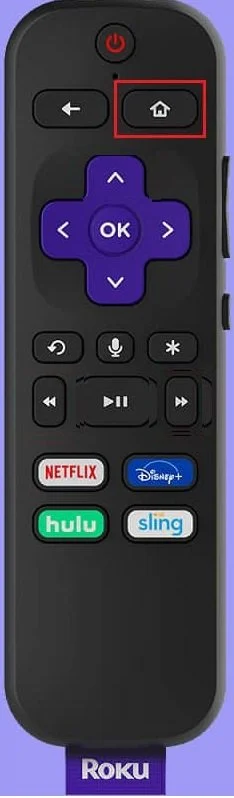
2. Scrollen Sie nach unten und wählen Sie Einstellungen .
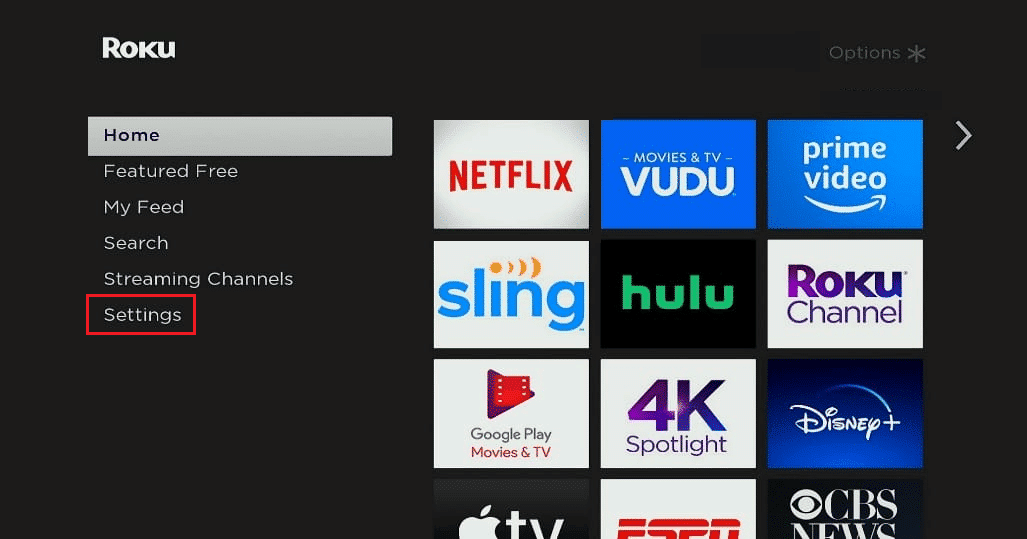
3. Wählen Sie System .
4. Wählen Sie Info , um Ihre E-Mail-Adresse und Ihr Passwort zu finden.
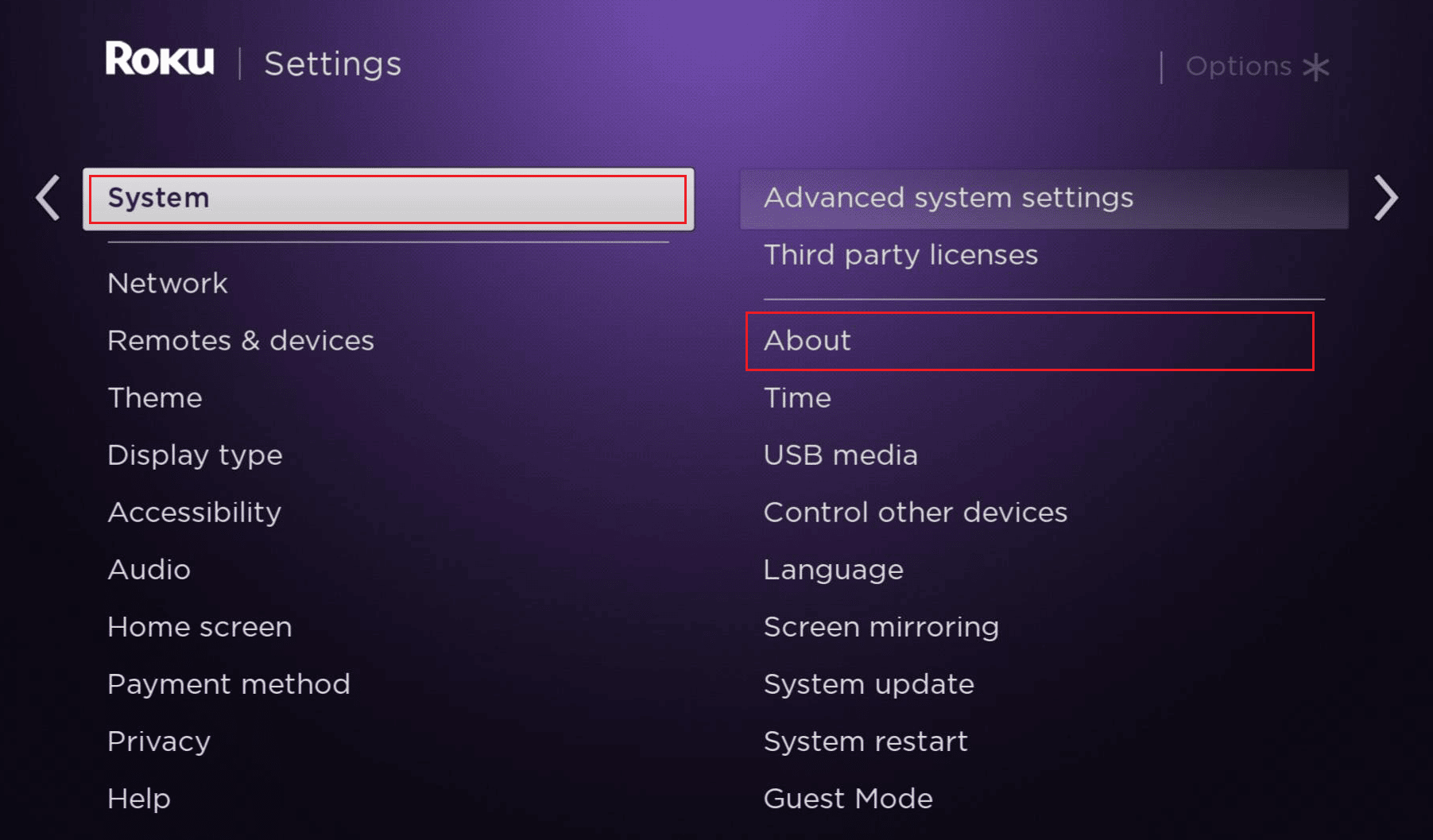
Lesen Sie auch : So kündigen Sie HBO auf Roku
Wie wechseln Sie Konten auf Roku?
Um Ihr Roku-Konto zu ändern oder Konten auf Roku zu wechseln, müssen Sie das Gerät zunächst auf die Werkseinstellungen zurücksetzen. Folge diesen Schritten:
1. Drücken Sie auf der Roku-Fernbedienung die Home - Taste und wählen Sie Einstellungen .
2. Gehen Sie nun zu den Systemoptionen .
3. Suchen und wählen Sie Erweiterte Systemeinstellungen .
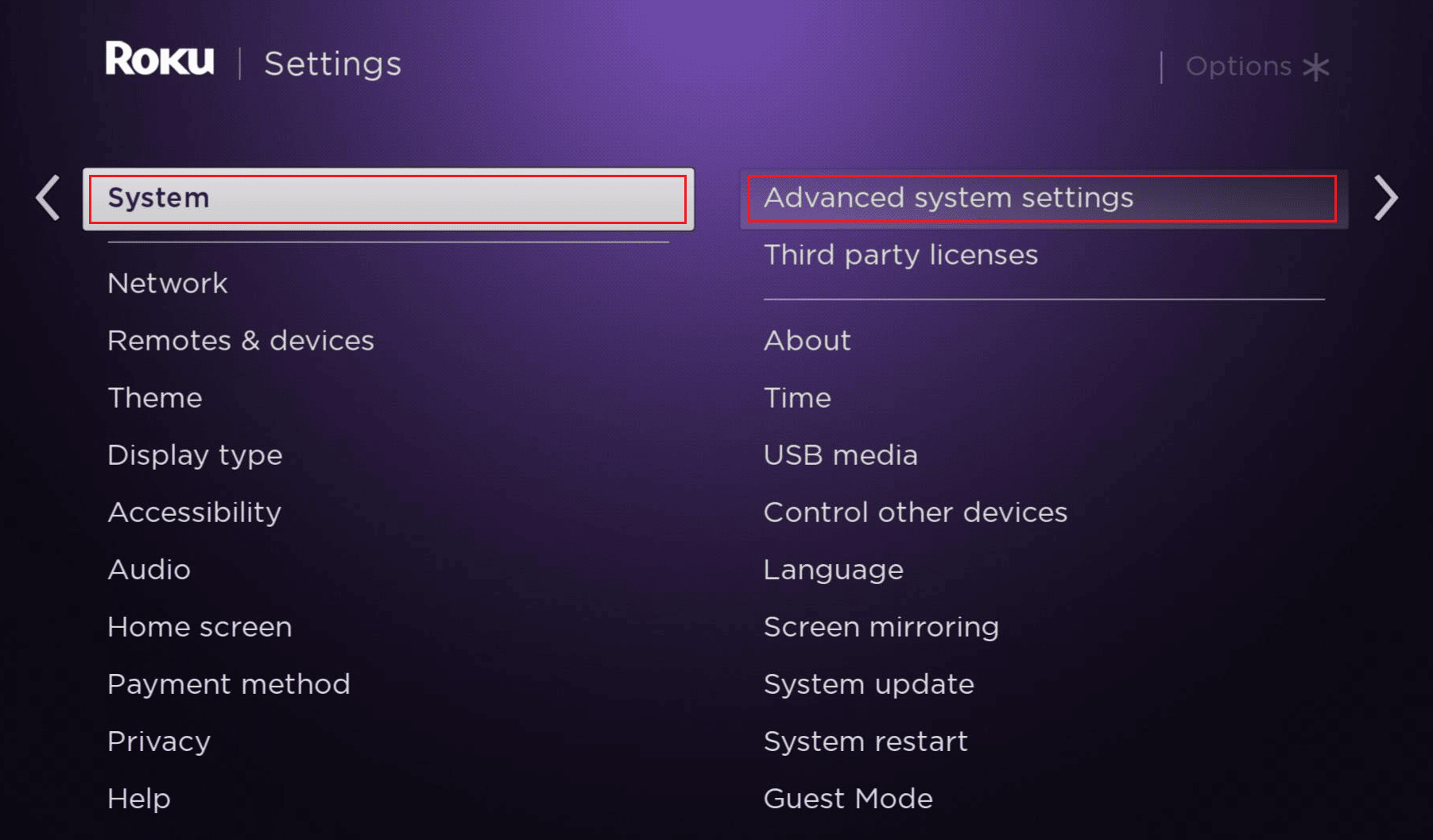
4. Wählen Sie dann Zurücksetzen auf Werkseinstellungen > Alles auf Werkseinstellungen zurücksetzen .
5. Befolgen Sie ggf. die Anweisungen auf dem Bildschirm .
6. Schalten Sie Ihren Fernseher und Ihr Roku -Gerät ein.
7. Folgen Sie den Anweisungen auf dem Bildschirm, bis der Code auf dem Bildschirm erscheint.
8. Sobald der Code erscheint, gehen Sie zur Roku-Link-Code-Seite und melden Sie sich in einem Browser bei Ihrem Konto an.
9. Geben Sie den Code ein , der auf Ihrem Fernsehbildschirm angezeigt wurde, und klicken Sie auf Senden .
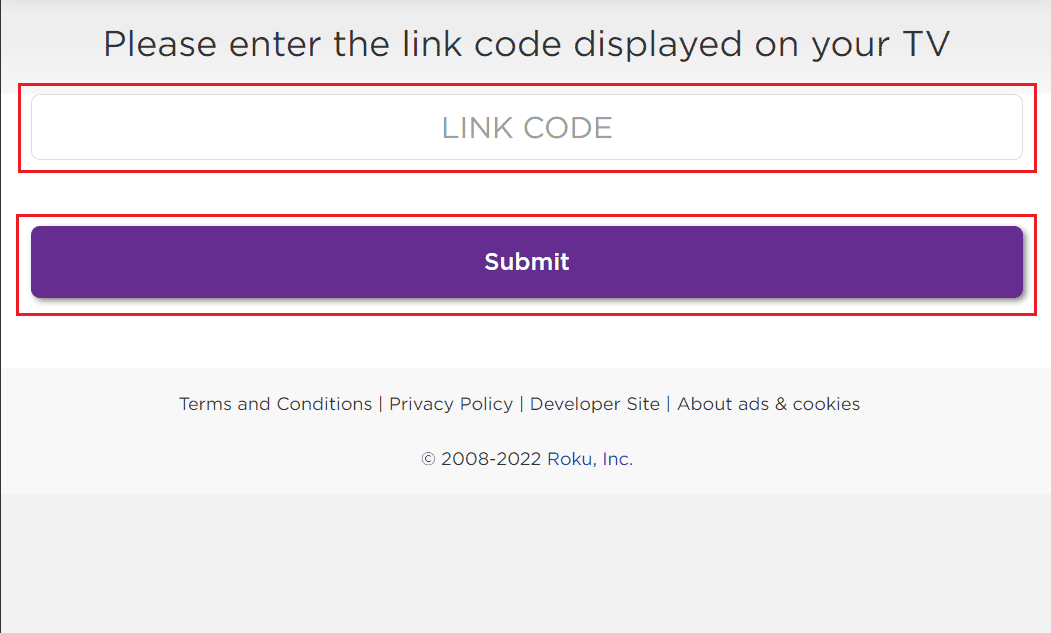
10 A. Wenn Sie kein Konto haben, klicken Sie auf Nein, ich muss eines erstellen und folgen Sie den weiteren Schritten.
10B. Wenn Sie bereits ein Konto haben, klicken Sie auf Ja, ich habe bereits eins und melden Sie sich mit Ihren Zugangsdaten an.
Jetzt ist Ihr Gerät verknüpft und Sie können Ihr Roku-Gerät und Ihren Fernseher einschalten, um den Inhalt Ihres vorherigen Kontos zu aktualisieren.
Wie ersetzen Sie Ihren alten Roku durch einen neuen?
Um Ihren alten Roku durch einen neuen zu ersetzen, befolgen Sie die unten aufgeführten Schritte . Stellen Sie sicher, dass Sie auf Ihrem alten Gerät von Ihrem Konto abgemeldet sind.
Wie ändere ich mein Roku-Konto?
Um zu erfahren, wie Sie Ihr Roku-Konto ändern können, gehen Sie folgendermaßen vor:
1. Drücken Sie die Home - Taste auf der Roku-Fernbedienung.
2. Scrollen Sie nach unten, um auf die Einstellungen zuzugreifen.

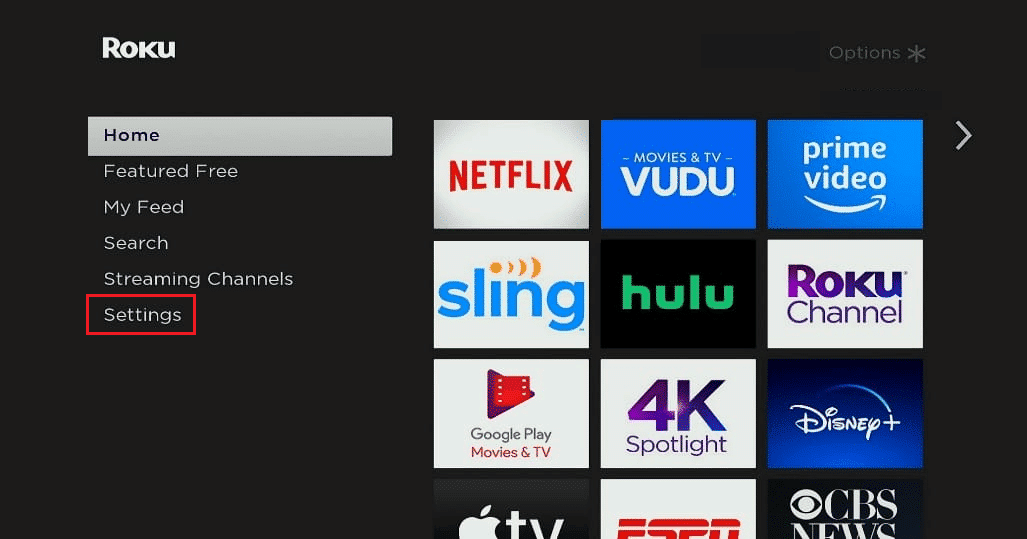
3. Wählen Sie System > Erweiterte Systemeinstellungen > Zurücksetzen auf Werkseinstellungen > Alles auf Werkseinstellungen zurücksetzen .
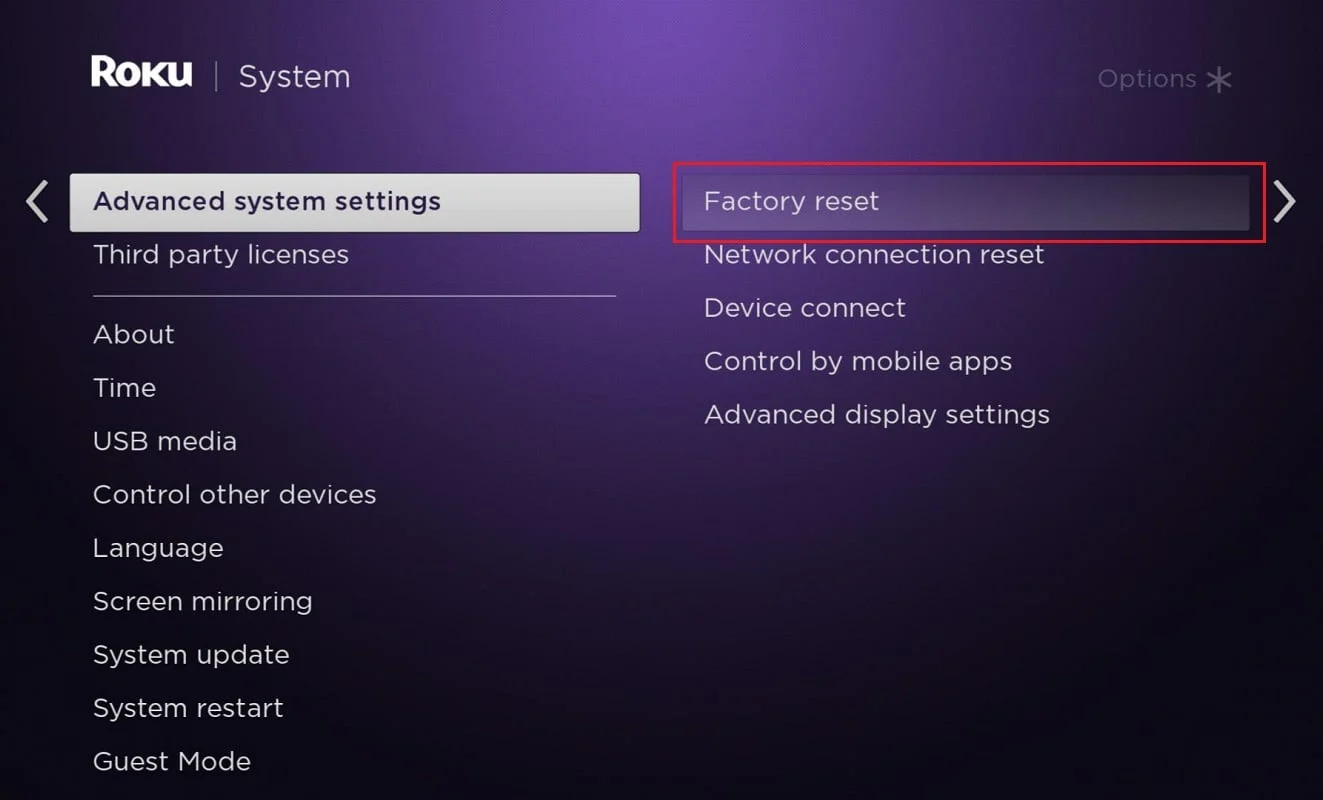
4. Folgen Sie den Anweisungen auf dem Bildschirm.
5. Schalten Sie Ihren Roku und Ihren Fernseher ein und folgen Sie den Anweisungen auf dem Bildschirm, bis der Code erscheint.
6. Navigieren Sie nach Anzeige des Codes zur Roku-Link-Code-Seite und melden Sie sich in Ihrem Browser bei Ihrem Konto an.
7. Geben Sie den Code auf Ihrem Fernsehbildschirm ein und klicken Sie auf die Option Senden .
8A. Wenn Sie noch kein Konto haben, klicken Sie auf Nein, ich muss eines einrichten und fahren Sie dann mit dem nächsten Schritt fort, um ein Konto zu erstellen. So ändern Sie Ihr Roku-Konto mit Ihrem Roku-Gerät.
8B. Wenn Sie bereits ein Konto haben, wählen Sie Ja, ich habe bereits eines . Geben Sie dann Ihre Anmeldeinformationen ein.
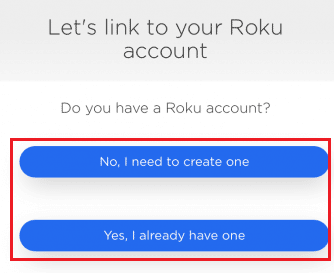
Ihr Gerät ist jetzt verbunden und Sie können Ihren Fernseher und Ihr Gerät verwenden, um den Inhalt Ihres vorherigen Kontos zu aktualisieren.
Lesen Sie auch : Wie ändere ich mein Xbox One-Konto von Kind zu Eltern
Wie ändern Sie den Besitzer Ihres Roku?
Das Ändern des Besitzers Ihres Geräts entspricht dem Ändern oder Wechseln des Kontos nach dem Zurücksetzen auf die Werkseinstellungen. Sie können die oben genannten Schritte ausführen, um dies erfolgreich auf Ihrem Roku-Gerät zu tun.
Wie verknüpfen Sie ein neues Roku-Konto?
Nachdem Sie wissen, wie Sie Ihr Roku-Konto ändern, können Sie ein neues Roku-Konto verknüpfen, indem Sie diesen Schritten folgen:
1. Schalten Sie Ihren Roku und Ihren Fernseher ein.
2. Folgen Sie den Anweisungen auf dem Bildschirm, bis der Code angezeigt wird.
3. Nachdem der Code angezeigt wird, navigieren Sie in Ihrem Browser zur Roku-Link-Codepage.
4. Geben Sie den Code ein, der auf Ihrem Fernsehbildschirm angezeigt wird, und klicken Sie auf die Schaltfläche Senden .
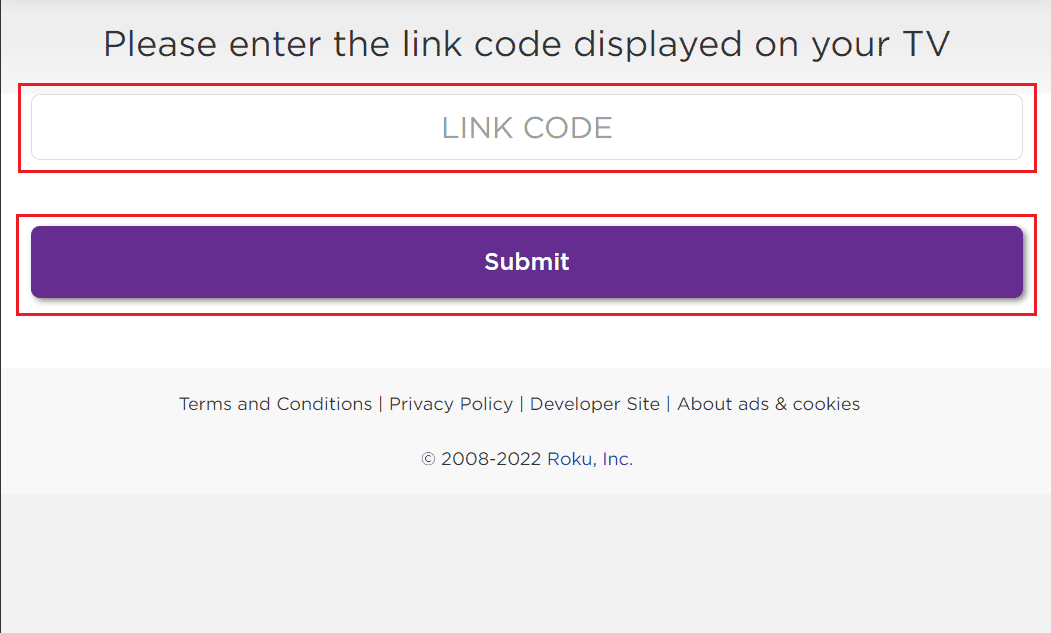
5. Klicken Sie auf Ja, ich habe bereits eine .
6. Geben Sie Ihre Roku -E-Mail- Adresse und Ihr Passwort ein und klicken Sie auf Anmelden .
7. Jetzt ist Ihr Gerät verbunden . Befolgen Sie die Anweisungen auf dem Bildschirm auf der Website und fügen Sie Ihre Kanäle hinzu .
Warten Sie, bis die Kanäle auf Ihrem Roku-Gerät aktualisiert wurden. Sobald Sie Kanäle hinzugefügt haben, können Sie loslegen. Lesen Sie den nächsten Abschnitt, um zu erfahren, wie Sie Ihr Roku-Konto ändern können.
Lesen Sie auch : 19 erstaunliche Hacks zum Hacken von Roku, um kostenlose Kanäle zu erhalten
Können Sie ein Roku-Konto löschen?
Ja , Sie können ein Roku-Konto löschen, indem Sie sich einfach bei Ihrem Konto anmelden. Sobald Ihr Konto gelöscht wurde, können Sie es nicht wiederherstellen. Alle Käufe und Abonnements, die Sie haben, werden für immer gelöscht. Wenn Sie jemals zurückkehren möchten, müssen Sie zunächst ein neues Konto erstellen.
Wie melden Sie sich auf Ihrem Fernseher von Ihrem Roku-Konto ab?
Um sich auf Ihrem Fernseher von Ihrem Roku-Konto abzumelden, müssen Sie Ihr Roku-Konto auf Ihrem Fernseher auf die Werkseinstellungen zurücksetzen. Gehen Sie dazu wie folgt vor:
1. Drücken Sie die Home-Taste auf Ihrer Roku-Fernbedienung.
2. Gehen Sie mit den Navigationstasten auf Ihrer Fernbedienung zu Einstellungen .
3. Gehen Sie zu System > Erweiterte Systemeinstellungen > Zurücksetzen auf Werkseinstellungen .
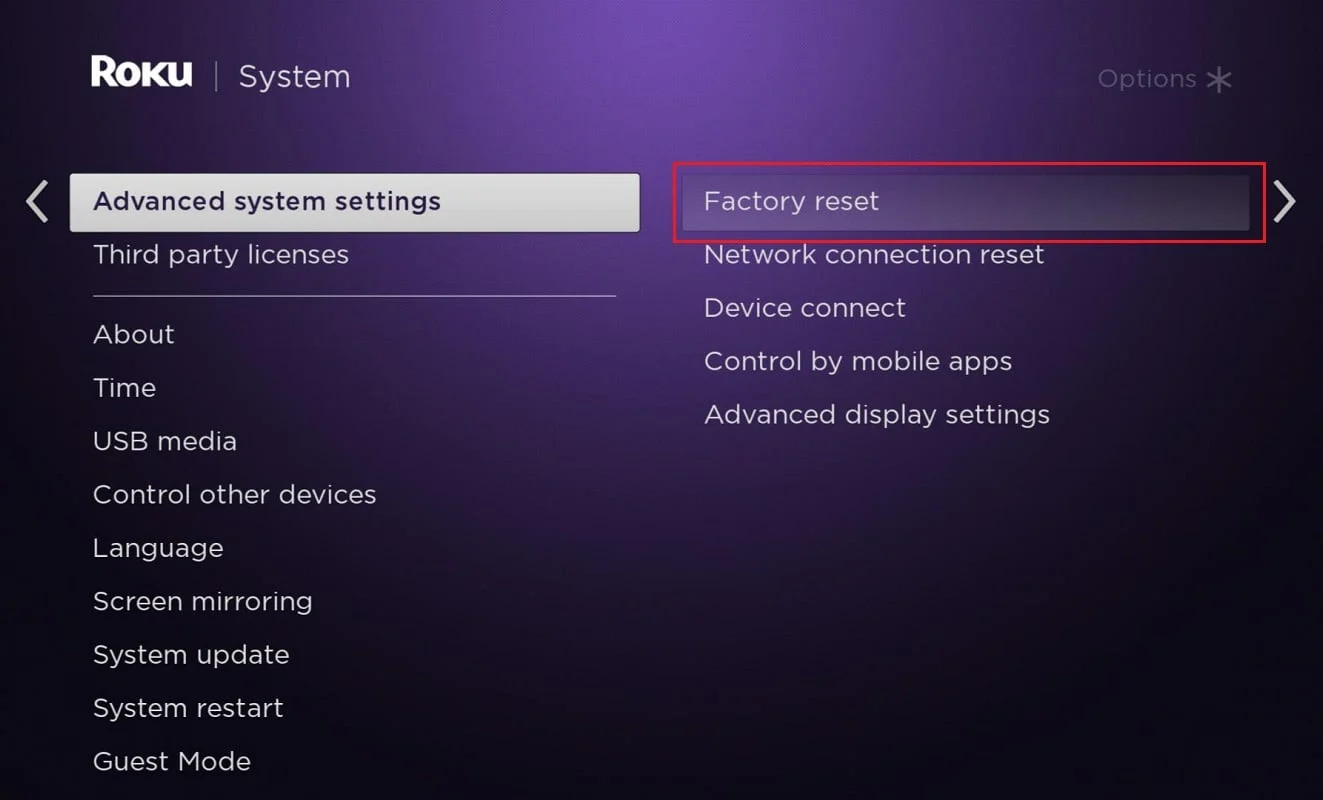
4. Wählen Sie dann Alles auf Werkseinstellungen zurücksetzen .
5. Befolgen Sie die Anweisungen auf dem Bildschirm , um den Vorgang zum Zurücksetzen auf die Werkseinstellungen abzuschließen.
Hinweis : Sie können Ihr Roku-Gerät auch zum Zurücksetzen auf die Werkseinstellungen verwenden. Halten Sie einfach die Reset-Taste auf Ihrem Roku-Gerät etwa 10 Sekunden lang gedrückt, und nach einer Weile wird Ihr Gerät automatisch zurückgesetzt und eingeschaltet.
Können Sie Ihren Roku im Haus von jemand anderem verwenden?
Ja , Sie können Ihren Roku bei jemand anderem zu Hause verwenden. Sie benötigen Ihr Roku-Gerät, das Sie dann mit dem HDMI-Anschluss des Fernsehers und einer Wi-Fi-Verbindung verbinden können, damit das Roku-Gerät funktioniert. Wo auch immer Sie sich auf dieser Welt befinden, Sie benötigen einen Fernseher, ein Roku-Gerät und eine Wi-Fi-Verbindung, damit Sie Ihre Shows und Filme überall und jederzeit genießen können. Lesen Sie diesen Artikel von Anfang an, um zu erfahren, wie Sie den Besitzer Ihres Roku ändern können.
Empfohlen :
- So deaktivieren Sie die Logitech-Tastatur-Nummernsperre
- So ändern Sie die Telefonnummer bei Amazon
- So ändern Sie das PayPal-Konto von Geschäftlich zu Privat
- Android TV vs. Roku TV: Was ist besser?
Wir hoffen, dass Sie verstanden haben, wie Sie Ihr Roku- Konto ändern und den Besitzer Ihres Roku mit den detaillierten Schritten zu Ihrer Hilfe ändern können. Sie können uns Fragen oder Vorschläge zu anderen Themen mitteilen, zu denen wir einen Artikel veröffentlichen sollen. Schreiben Sie sie in den Kommentarbereich unten, damit wir es wissen.
